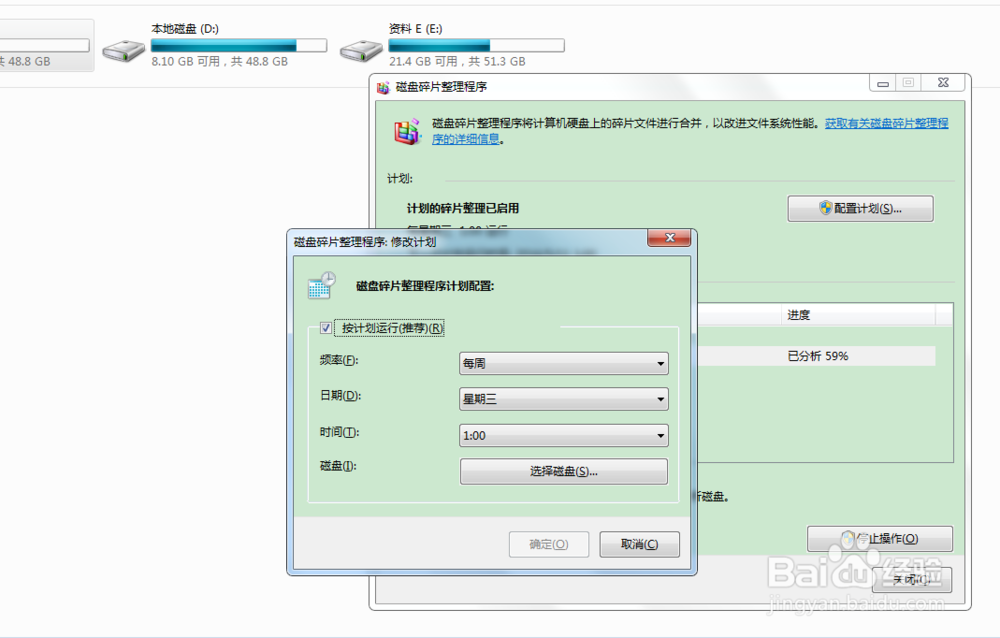1、双击我的电脑,鼠标右键属性,常规有个磁盘清理的按钮,如下图
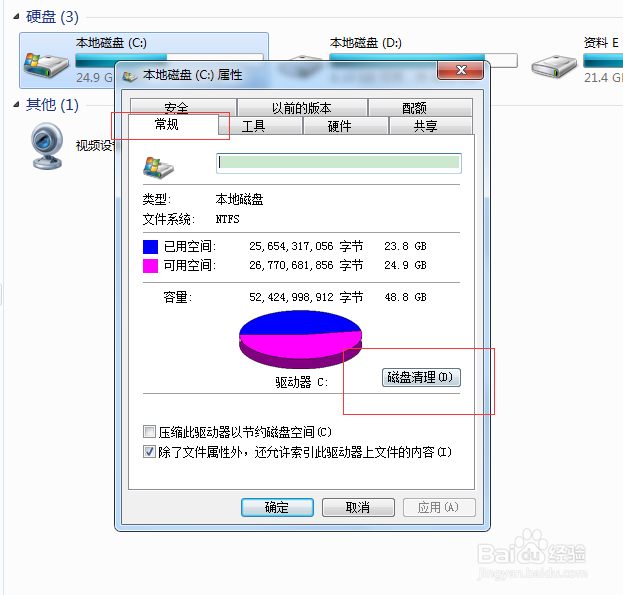
2、点击磁盘清理,电脑会计算要释放的空间,需要花几分钟时间

3、等电脑计算完成以后会弹出一个对话框,上面让你选择要删除的文件。
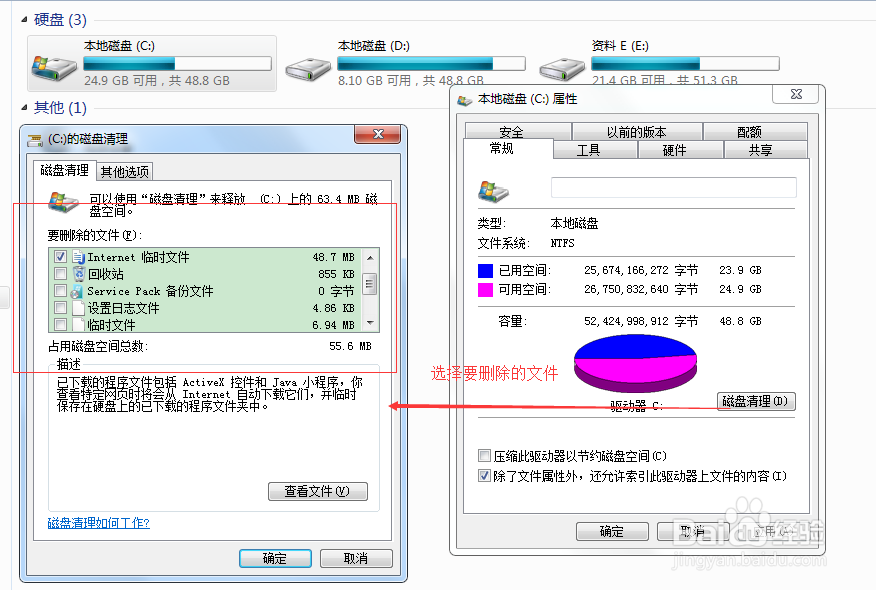
4、点击删除,就会弹出一个正在删除的对话框,
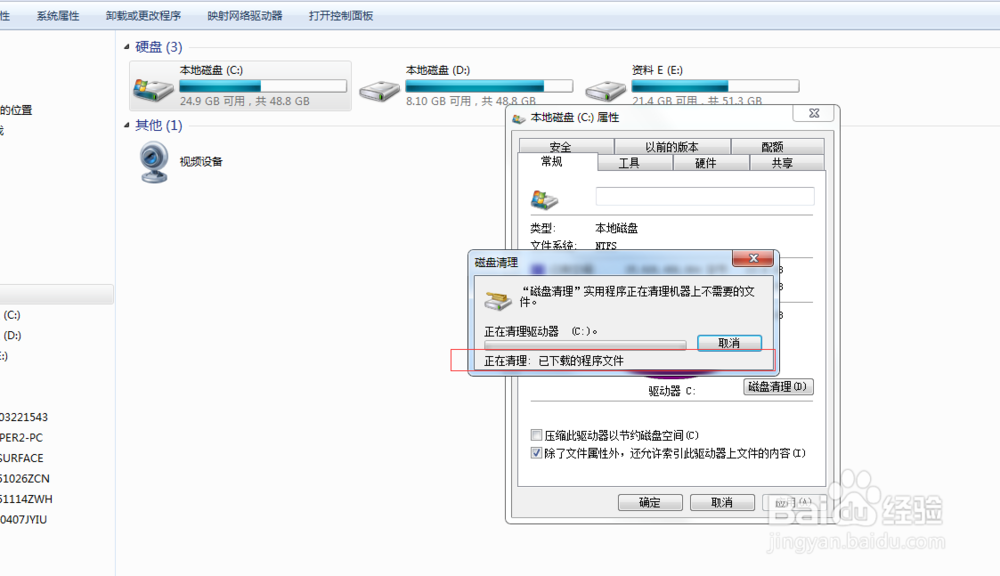
5、磁盘清理完成以后,点击磁盘属性的工具,选项有碎片正的里按钮

6、点击碎片的整理的按钮,会弹出一个对话框,让你选择要整理的磁盘
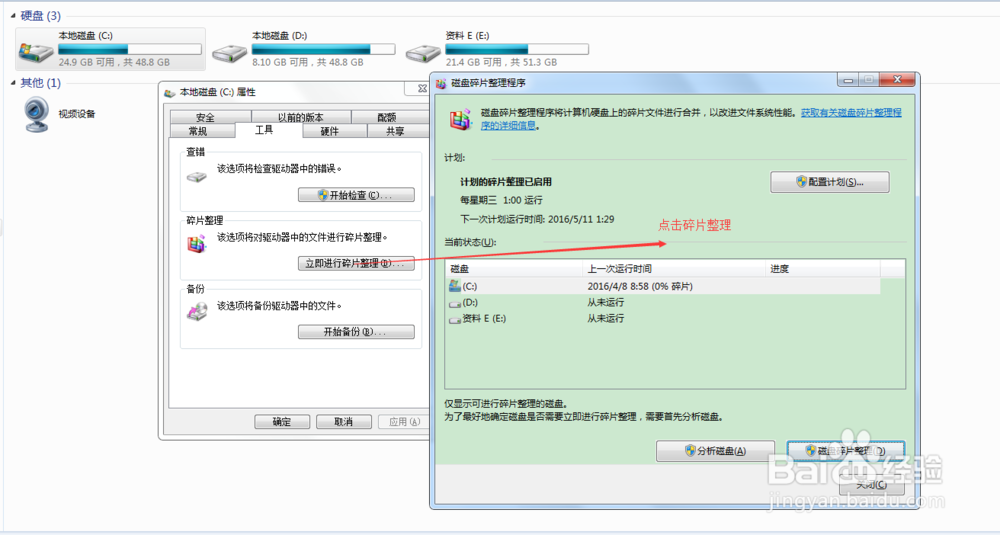
7、我是要整理C盘,计算机会先进行分析,会记录上一次碎片整理的时间,会耗费一些时间,稍微等一会
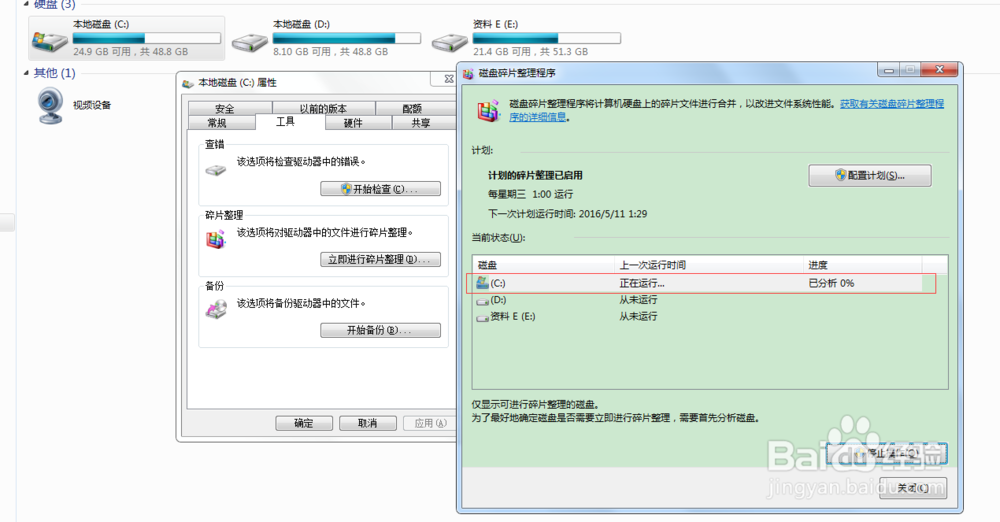
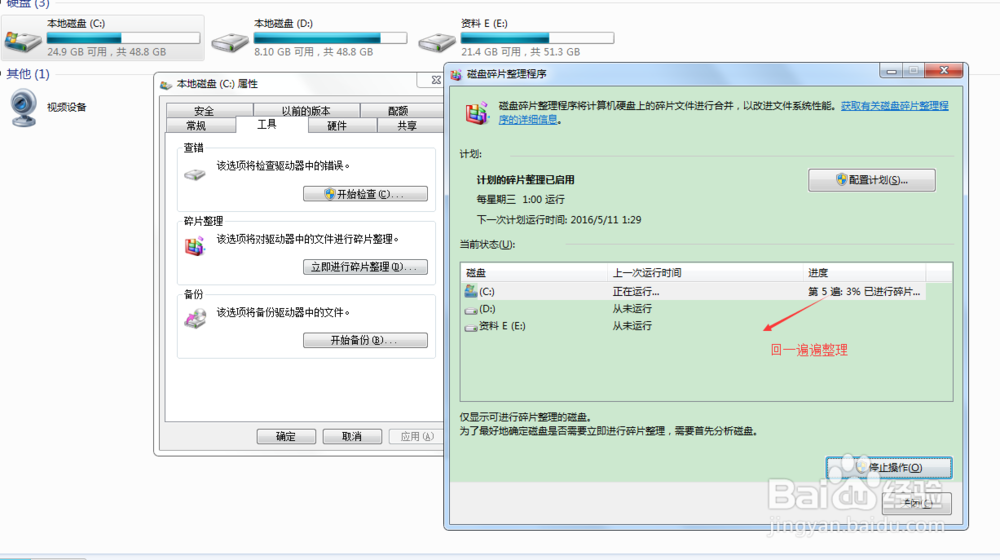
8、如果你对磁盘整理不是很了解可以看一下帮助,会有很详细的说明

9、C盘整理完成,可以选择别的磁盘进行整理,
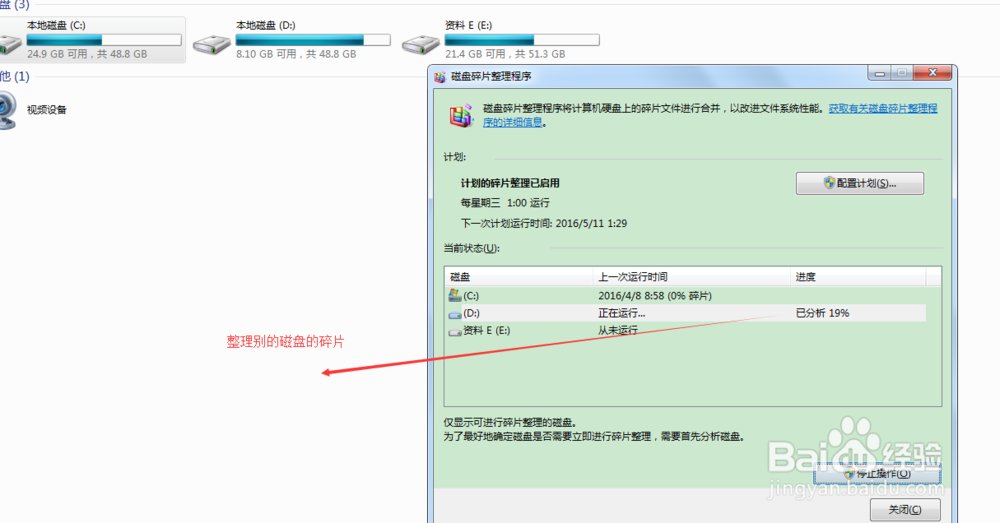
10、你感觉每次,都自己去整理很麻烦,可以进行定时清理